将棋ソフトelmoで棋譜解析をしてみる
将棋ソフトelmoのダウンロードと設定を完了したので、実際に、elmoを使って棋譜解析をしてみます。
elmoで棋譜を解析する手順
以下、elmoでプロの棋譜を解析する手順です。
1)
将棋棋譜DBサイトから、面白そうな将棋の棋譜をダウロードしてみます。
今回は、羽生善治竜王 vs 村山慈明七段(2018/4/6)の棋譜でやってみます。
棋譜が載っているページの画面左サイドを下っていくと、「棋譜の書き出し」というところがあるので、「KIF形式」をクリックして棋譜を表示して…
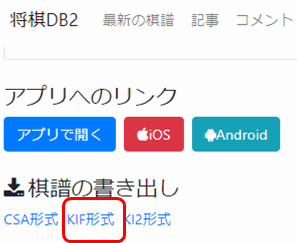
棋譜の上にカーソルを持っていき、キーボードの「Ctrl」+「A」で全選択をします。
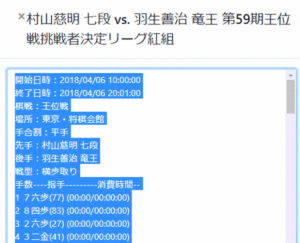
選択した状態のままキーボードから指を離し、今度は「Ctrl」+「C」でコピーし…
2)
「将棋所」の将棋盤の上で、キーボードの「Ctrl」+「V」を押して貼り付けます。
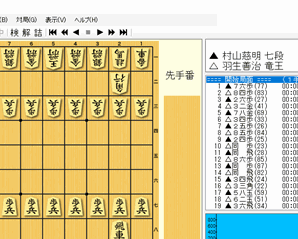
※この時、棋譜の一部しか貼り付けられない場合は、以下の手順で。
1)一度、棋譜管理ソフト kifu for windows (ダウンロードはコチラ)に貼り付け(盤上でキーボード「Ctrl」+「V」)、
2)「編集」⇒「棋譜のコピー」⇒「時間付き」または「時間無し」を選択し(どちらでも構わない)、
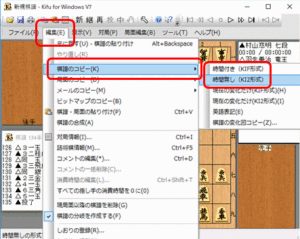
3)「将棋所」の将棋盤の上で、キーボード「Ctrl」+「V」で貼り付ける。
3)
「対局」⇒「棋譜解析」をクリックし…
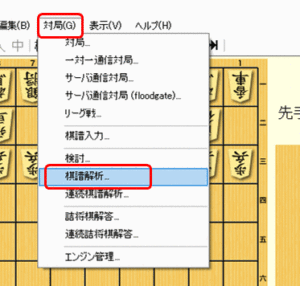
4)
1手あたりの思考時間を設定したら、「設定して開始」をクリック。
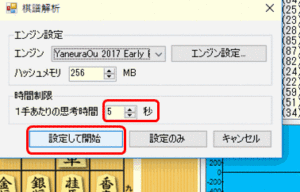
5)
数秒から十数秒経過すると、elmoが解析を始めます。
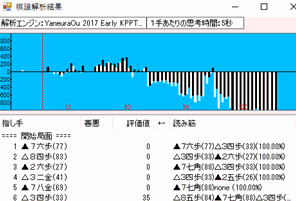
1手あたりの思考時間を5秒に設定した場合、5秒×手数後に解析が終了します。
※120手の将棋の棋譜解析に10分かかることになります※
スポンサードリンク
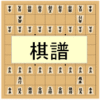
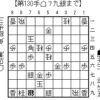
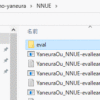
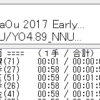
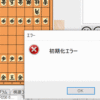
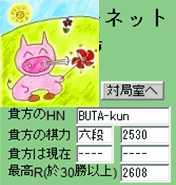


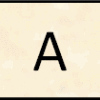
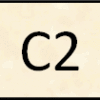
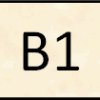

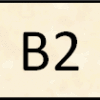
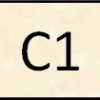

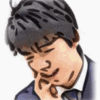
ディスカッション
コメント一覧
問題解決しました。
ありがとうございました。
ありがとうございます。やっと導入できました。しかし問題が発生しております。ペーストしたり、棋譜を開いたりしても、棋譜解析時28手までしか開かれません。設定を見たのですが分かりません。御教示いただければ幸いです。
情報ありがとうございます。
一度、棋譜管理ソフト「kifu for windows」に貼り付け、そこから再度、棋譜をコピーしてから「将棋所」に貼り付ければうまくいくと思います(記事本文に追記しました)。